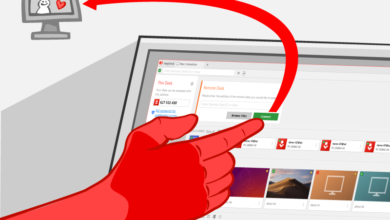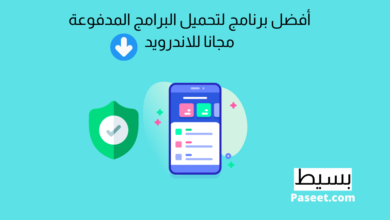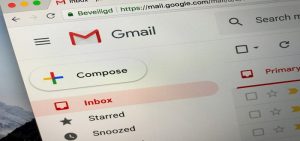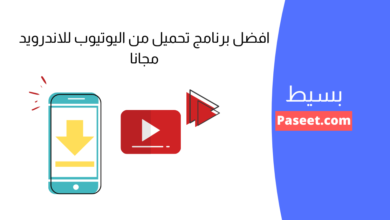نقل الملفات من الهاتف الى الكمبيوتر عن طريق wifi بدون برامج
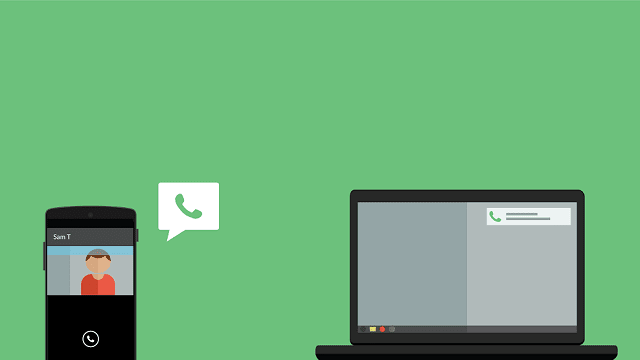
نقل الملفات من الهاتف الى الكمبيوتر عن طريق wifi بدون برامج تعتبر من أكثر الطرق التي يبحث عنها المستخدمون لأنها تساعدهم في نقل الموسيقى والصور والمستندات بينما طريقة نقل البيانات بين جهازين هي ما يلجأ إليه المستخدمون كوسيلة من وسائل حماية البيانات من الضياع، تابعوا مقالنا طرق نقل الملفات من الهاتف الى الكمبيوتر عن طريق wifi بدون برامج عبر بسيط دوت كوم.
نقل الملفات من الهاتف الى الكمبيوتر عن طريق wifi بدون برامج
هناك عدة طرق يمكن من خلالها نقل الملفات من الهاتف الى الكمبيوتر عن طريق wifi بدون برامج، والتي سنشرحها في هذا المقال وهي كالآتي:
- نقل الملفات الهاتف عبر USB
- نقل ملفات لاسلكيًا إلى الكمبيوتر عبر Wi-Fi
- نقل الملفات عبر البلوتوث بدون كابل بيانات
نقل الملفات من الهاتف الى الكمبيوتر عن طريق wifi بدون برامج عبر USB
من أجل استخدام طريقة USB لنقل البيانات بين جهازين، يجب أن تعرف أولاً كيفية توصيل هاتفك بجهاز الكمبيوتر الخاص بك لتتمكن من نقل ما تريد، حتى تتمكن من اتباع الخطوات أدناه.
- أولاً، قم بتشغيل هاتفك (إذا كانت شركة Samsung أو أي شركة أخرى) ثم قم بتشغيل جهاز الكمبيوتر الخاص بك.
- أثناء تشغيل الجهاز، قم بتوصيل هاتفك بالكمبيوتر باستخدام اتصال USB المناسب لجهازك المحمول.
- بعد الانتهاء من العمليات السابقة، قم بإلغاء قفل الهاتف الذي يمكنه نقل الملفات.
- بعد الانتهاء من الخطوات السابقة بشكل صحيح، ستظهر رسالة على جهازك المحمول تسمح لك بالاختيار بين الخيارات التي تريدها (نقل الملفات – نقل الصور – الشحن فقط).
- بعد الموافقة على عملية نقل الملفات، سيظهر هاتفك على جهاز الكمبيوتر الخاص بك، انقر فوقه ويمكنك رؤية جميع ملفات هاتفك.
- بعد فتح ملفات الهاتف على الكمبيوتر، يمكنك سحب الملفات التي تريد نسخها إلى سطح المكتب، أو إلى المجلد الذي قمت بإنشائه على الكمبيوتر.
- يمكنك أيضًا نقل الملفات من هاتفك إلى جهاز الكمبيوتر الخاص بك عبر USB بالضغط على زر الفأرة الأيمن على الملف الذي تريده والضغط على كلمة (نسخ) إذا كنت تريد نسخ الملف أو الضغط على كلمة (قص) إذا كنت تريد نقل دون ترك ملفات بدون إصدار والعكس صحيح.
تعد هذه الطريقة من أسهل الطرق التي يمكن لأي شخص التعامل معها لأن طريقة نقل الملفات من هاتفك إلى جهاز الكمبيوتر الخاص بك عبر USB لا تتطلب أي خبرة في التعامل معها.
نقل الملفات عبر البلوتوث بدون كابل بيانات
تعد عملية نقل الملفات من هاتفك إلى جهاز الكمبيوتر الخاص بك دون الحاجة إلى كبلات باستخدام البلوتوث من أسهل الطرق لتمكين المستخدمين من نقل أكبر عدد ممكن من الملفات في وقت واحد، على الرغم من أن العديد من الأشخاص يستخدمون هذه الطريقة، والآن يمكننا توضيح معرفة كيفية القيام بهذه الطريقة.
- أولاً، يجب عليك أيضًا تنشيط Bluetooth على جهاز الكمبيوتر الخاص بك على هاتفك.
- بعد تنشيط الخطوة السابقة، تأكد من أن Bluetooth مرئية على كلا الجهازين.
- بعد ذلك، حدد الملفات التي تريد نقلها من هاتفك إلى جهاز الكمبيوتر الخاص بك.
- ثم شارك الصورة على البلوتوث واختر اسم البلوتوث للكمبيوتر الخاص بك.
- ستظهر رسالة تخبرك أن شخصًا ما على وشك نقل الملفات إلى جهاز الكمبيوتر الخاص بك عبر البلوتوث، وتحتاج فقط إلى النقر فوق موافقة لإكمال العملية.
- ثم ستبدأ عملية النقل بسهولة، كل ما عليك فعله هو الانتظار لفترة حتى تكتمل عملية النقل.
مزايا نقل الملفات عبر البلوتوث بدون كابلات
تعد عملية نقل الصور من جهاز إلى آخر عبر البلوتوث من أسهل الطرق التي يمكن للمستخدم القيام بها بسهولة، وهذا هو سبب لجوء العديد من المستخدمين إليها.
يمكنك أيضًا نقل أي عدد من الملفات بسهولة في فترة زمنية قصيرة من خلال هذه الطريقة، كما تتيح لك نقل الملفات من هاتفك إلى جهاز الكمبيوتر الخاص بك بدون الإنترنت.
في حين أن هذه طريقة سهلة للعديد من المستخدمين، إلا أنها بطيئة بعض الشيء أثناء عملية نقل البيانات بين جهازين، لذلك يتعين على المستخدمين الانتظار لفترة، مثل طريقة نقل الملفات من الهاتف إلى الكمبيوتر عبر USB.
نقل ملفات لاسلكيًا إلى الكمبيوتر عبر Wi-Fi
هناك الكثير من المستخدمين الذين يبحثون عن أسهل طريقة لنقل الملفات بين جهازين دون أي تعقيدات أو أي مشاكل تقف في طريقهم، ابدأ من هنا، أفضل طريقة لنقل الملفات بين جهازين عبر Wi-Fi. تصبح الطريقة أسهل نسبيًا وأسرع من الطرق الأخرى، يمكنك تنفيذ هذه الطريقة بالخطوات التالية.
- لكي تتمكن من نقل الملفات من خلال خطوات بسيطة، يتم توصيل الجهازين بنفس المستوى المحلي، أي بنفس السلسلة مثل اتصالك.
- أضف بعض الإعدادات إلى Windows الخاص بك، ستعمل الخطوات التي سأشرحها على جميع أنواع Windows سواء كانت 7 أو 8 أو 10.
- ستقوم بعد ذلك بتحديد الخيار الأول، مركز الشبكة والمشاركة.
- بعد الانتهاء من الخطوة السابقة، من الخيارات الموجودة على الجانب الأيسر من الشاشة، ستحدد الخيار الثالث، وهو تغيير إعدادات المشاركة المتقدمة.
- ستجد هنا خيارين، الخيار العام، لذا افتح هذا الخيار.
- بعد ذلك، حدد Public Folder Sharing وقم بتنشيط هذه الميزة، حتى تتمكن من مشاركة الملفات على جهاز الكمبيوتر الخاص بك والوصول إليها.
بعد ذلك
- بعد ذلك، انتقل إلى قسم “المشاركة المحمية بكلمة مرور”، حتى لا تتم مطالبتك بكلمة مرور، وإذا أردنا الوصول إلى الملفات التي نريد نقلها إلى الهاتف، فحدد “إيقاف تشغيل كلمة المرور”.
- بعد ذلك قم بالضغط على save.
- بعد إكمال جميع الخطوات السابقة بنجاح، ضع ملفًا جديدًا حيث تريد نقل الملفات من هاتفك إلى جهاز الكمبيوتر الخاص بك والعكس صحيح.
- ثم ضع مؤشر الماوس على الملف، وانقر بزر الماوس الأيمن على الملف وحدد الخيار الأخير من القائمة وهو الخصائص.
- بعد ذلك، من القائمة التي ستظهر لك، انقر فوق مشاركة ثم انقر فوق مشاركة للسماح للجميع على الشبكة بالوصول إلى هذا الملف، سواء كان هاتفًا أو كمبيوترًا آخر، لأن طريقة النقل هذه تعمل أيضًا من كمبيوتر إلى آخر دون أي صعوبة أو تحديد.
بهذا نكون قد أنهينا مقالنا نقل الملفات من الهاتف الى الكمبيوتر عن طريق wifi بدون برامج وإليك بعد المواضيع التى قد تهمك :